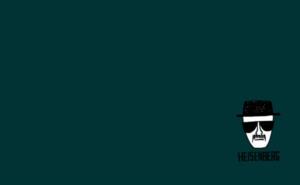打开Chrome开发者工具的神秘大门
你知道吗?Chrome浏览器里藏着一个超级英雄,它就是开发者工具!这个工具不仅能帮你解决网页上的各种问题,还能让你像黑客一样炫酷。要召唤这个超级英雄,你只需要按下键盘上的`F12`键,或者在页面上右键点击,选择“检查”。哇塞,一个全新的世界就在你眼前展开了!这里就像是一个网页的X光机,你可以看到网页的骨骼和肌肉——HTML、CSS、JavaScript,应有尽有。
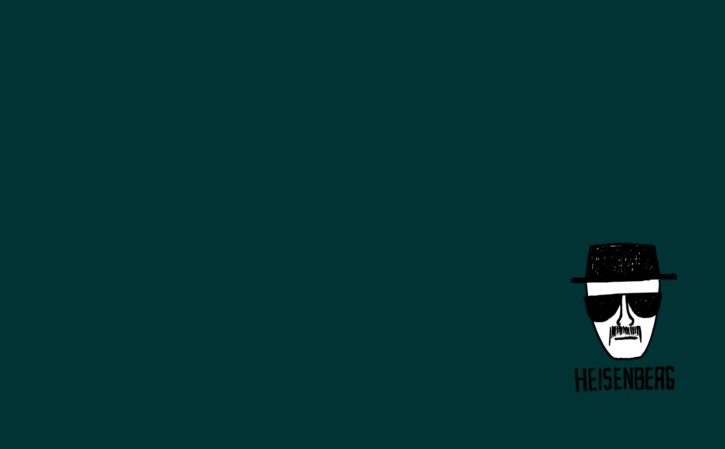
探索元素的世界:HTML和CSS的秘密
当你打开开发者工具后,第一个标签通常是“Elements”。这里展示了网页的HTML结构。你可以像玩拼图一样拖动这些元素,看看它们是如何组合在一起的。如果你觉得某个元素的颜色不够好看,或者字体太小了,直接在这里修改CSS属性就好了!比如你想把某个按钮的颜色从蓝色改成红色,只需找到对应的CSS规则,双击颜色值,然后输入“red”。瞬间,你的网页就焕然一新了!这感觉就像是在玩一个大型乐高积木游戏。
调试JavaScript:让你的代码不再“神秘失踪”
有时候你的JavaScript代码可能会突然“神秘失踪”或者表现得像个调皮的小孩。这时候就需要用到开发者工具里的“Console”标签了。你可以在这里输入一些代码来测试你的脚本是否正常工作。比如你想知道某个变量的值是多少,直接在Console里输入变量名回车就好了!如果你发现代码里有错误,Console还会贴心地告诉你错误在哪里、是什么类型的错误。这感觉就像是有个超级智能的助手在帮你找bug!
网络请求:看看谁在偷偷访问你的数据
有时候你会发现网页加载得特别慢,或者有些奇怪的东西在后台偷偷运行。这时候就可以去“Network”标签看看了。这里会列出所有从服务器请求的数据和文件。你可以看到每个请求花了多长时间、返回了什么数据等等。如果你发现某个请求特别慢或者有问题,可以直接在这里暂停它或者重新发送请求。这感觉就像是在监控一个繁忙的交通路口!
上一篇: iphone付款方式需要验证